Analytics, bir platform genelinde kullanım eğilimlerini belirlemek için daha sonra analiz edilebilecek kullanım verilerini ve istatistikleri görüntüleyebilen bir araçtır. Örneğin, bir web sitesinde, bir analiz eklentisi hangi ürünlerin iyi performans gösterdiğini, hangi düzeyde satış indirimi olduğunu belirleyebilir. en iyi genel kar marjlarına yol açtı veya yeni bir pazarlama kampanyasının yeni ve geri dönüş sağlamada ne kadar etkili olduğunu trafik.
Slack, çalışma alanınızın istatistiklerine göz kulak olmanızı sağlayan bir dizi çalışma alanı analitiği içerir. Bu istatistikler, tahsis edilen dosya depolama alanınızın ne kadarının kullanıldığını ve günlük ve haftalık olarak kaç üyenizin aktif olduğunu bilmenize yardımcı olabilir.
Slack çalışma alanı analitiğine erişebilmek için önce sağ üst köşedeki çalışma alanı adına tıklamanız gerekir. Ardından, çalışma alanına genel bakış analizlerini yeni bir sekmede açmak için açılır menüden "Araçlar"ı ve ardından "Analytics"i seçin.
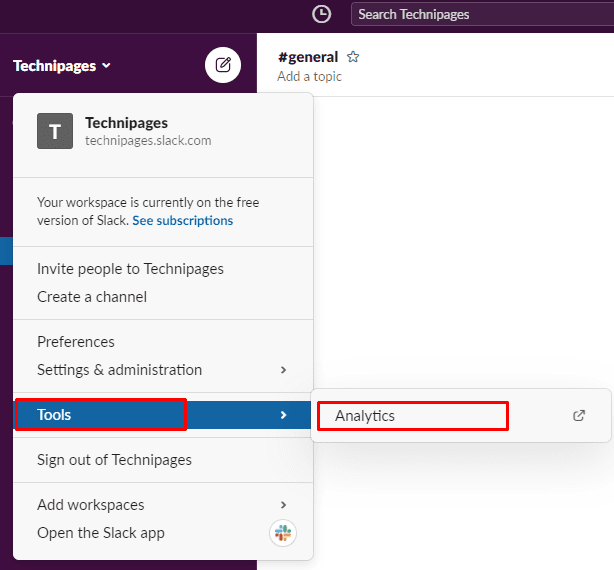
Analitikte, sağ üst köşedeki açılır kutu aracılığıyla gösterilen veriler için süreyi, seçenekler son otuz gün veya “Tüm zamanlar” olacak şekilde yapılandırabilirsiniz. Ayrıca, “Dışa Aktar” seçeneğine tıklayarak verileri CSV formatında dışa aktarmayı da seçebilirsiniz. Ham istatistiklerden hesaplamak istediğiniz kendi dahili metrikleriniz varsa bu yararlı olabilir.
En üstteki "Tüm zamanların kullanım" istatistikleri bölümünde, planınızda izin verilen toplamın dışında, gönderilen toplam ileti sayısının sayısını görebilirsiniz. Kullanılan dosya depolama alanı miktarı “Kullanılan dosya depolama alanı” altında gösterilir. Ayrıca, "Uygulamalar ve entegrasyonlar yüklendi" statüsüyle uygulama ve entegrasyon yuvalarınızın kaçının kullanımda olduğunu da görebilirsiniz.
"Aktif üyeler" grafiği, çalışma alanınızın sahip olduğu aktif üye sayısının ve en az bir mesaj gönderen üye sayısının haftalık veya günlük dökümünü gösterir.
"Genel ve özel" bölümü, genel ve özel kanallarda veya Direkt Mesajlarda okunan ve gönderilen mesajların bir dökümünü gösterir.
"Mesajlar ve dosyalar" bölümü, ücretli aboneliklerle sınırlıdır, ancak gönderilen ileti sayısının ve yüklenen dosya sayısının bir dökümünü gösterir.
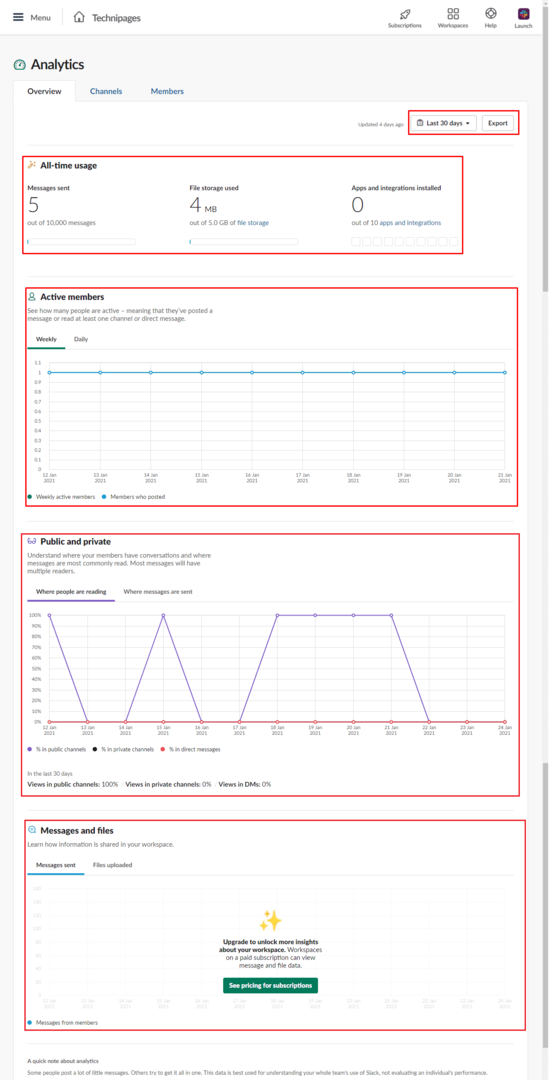
Analytics, Slack'in nasıl kullanıldığına ve daha iyi kullanım modellerinin nerelerde teşvik edilebileceğine ilişkin kararlar vermenize olanak tanıyan faydalı veriler sağlayabilir. Bu kılavuzdaki adımları izleyerek çalışma alanınız için çalışma alanı istatistiklerini bulabilirsiniz.